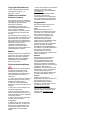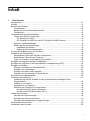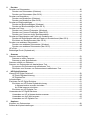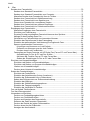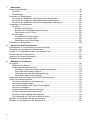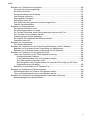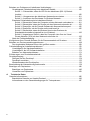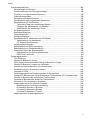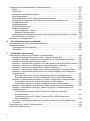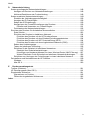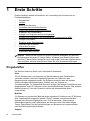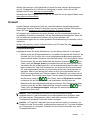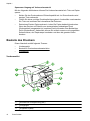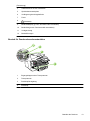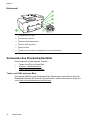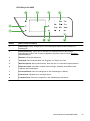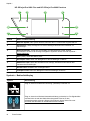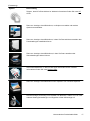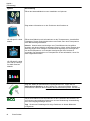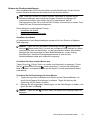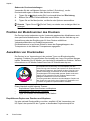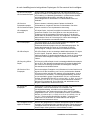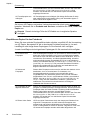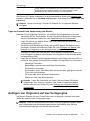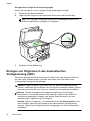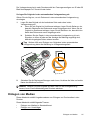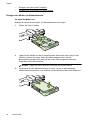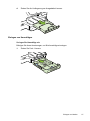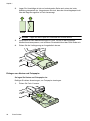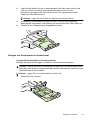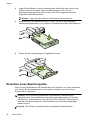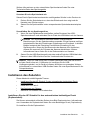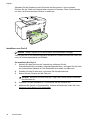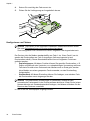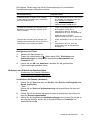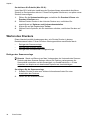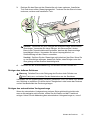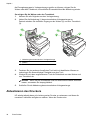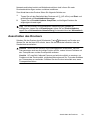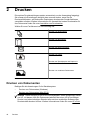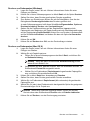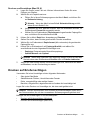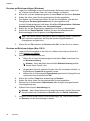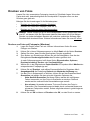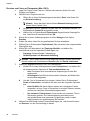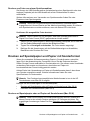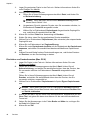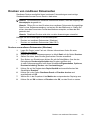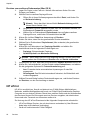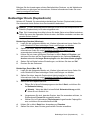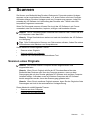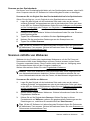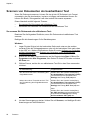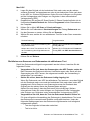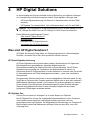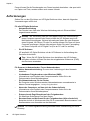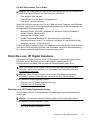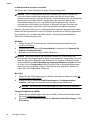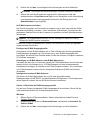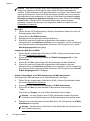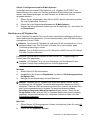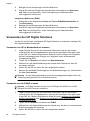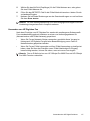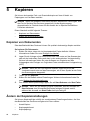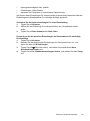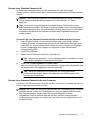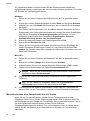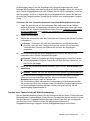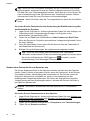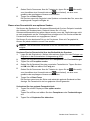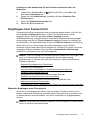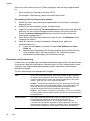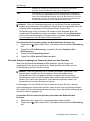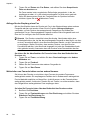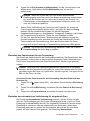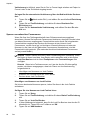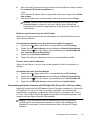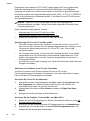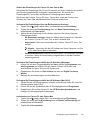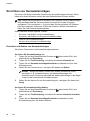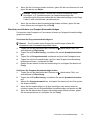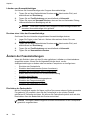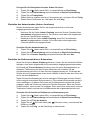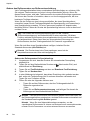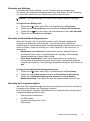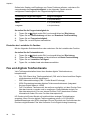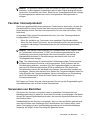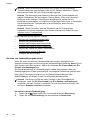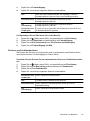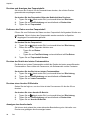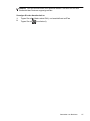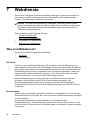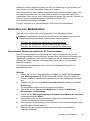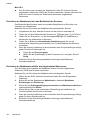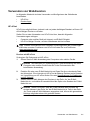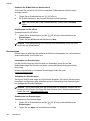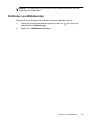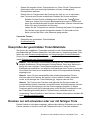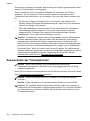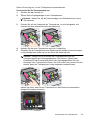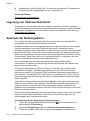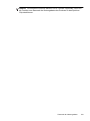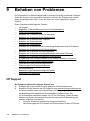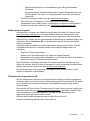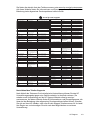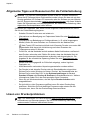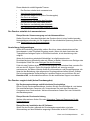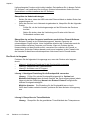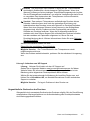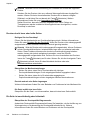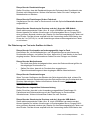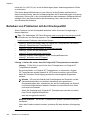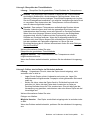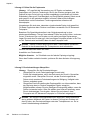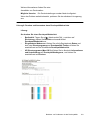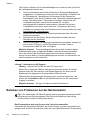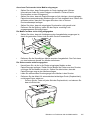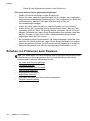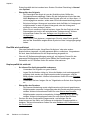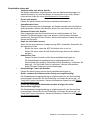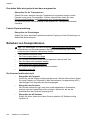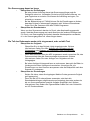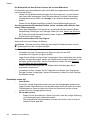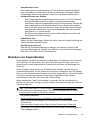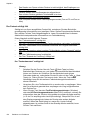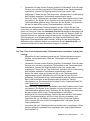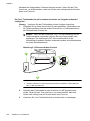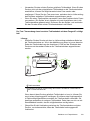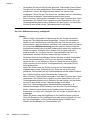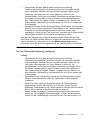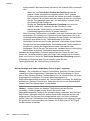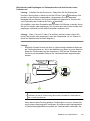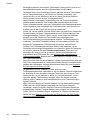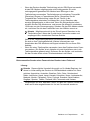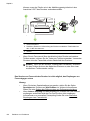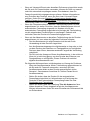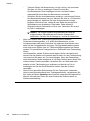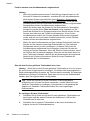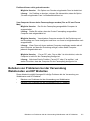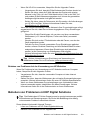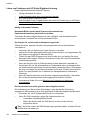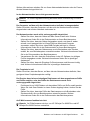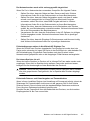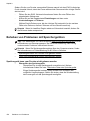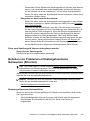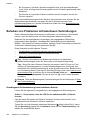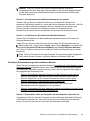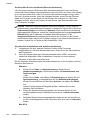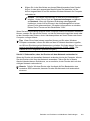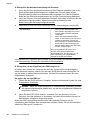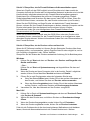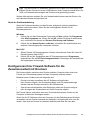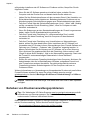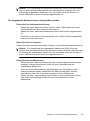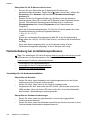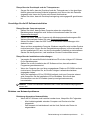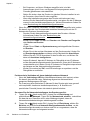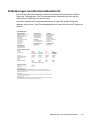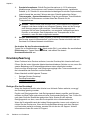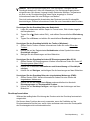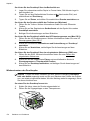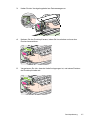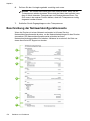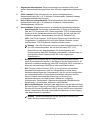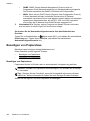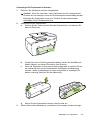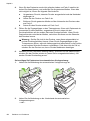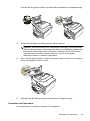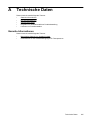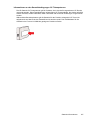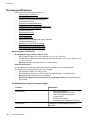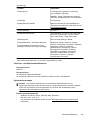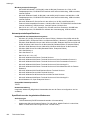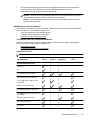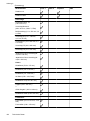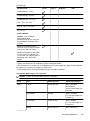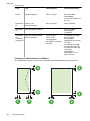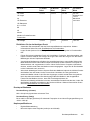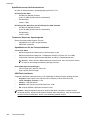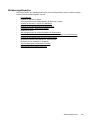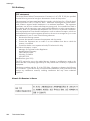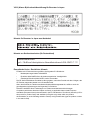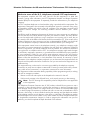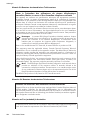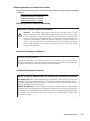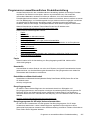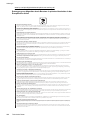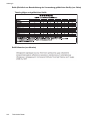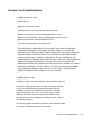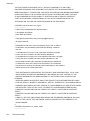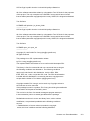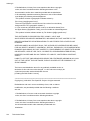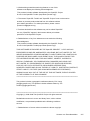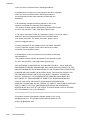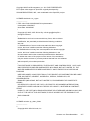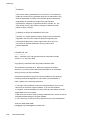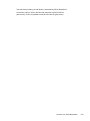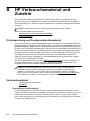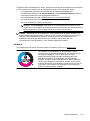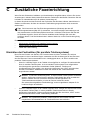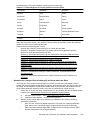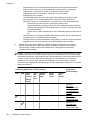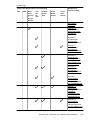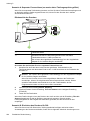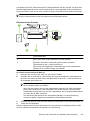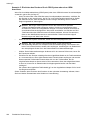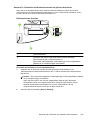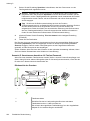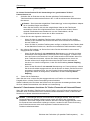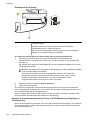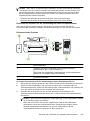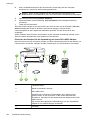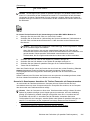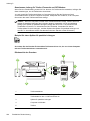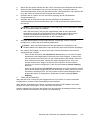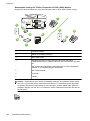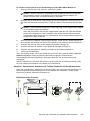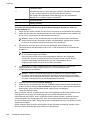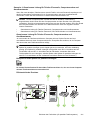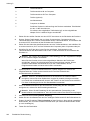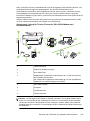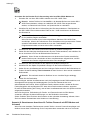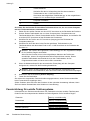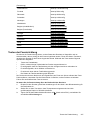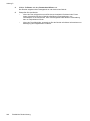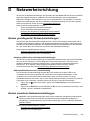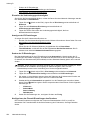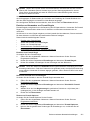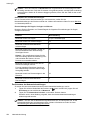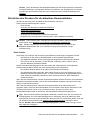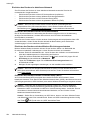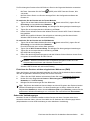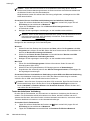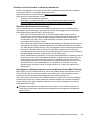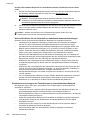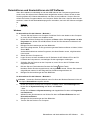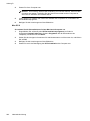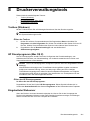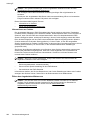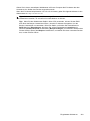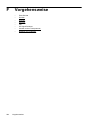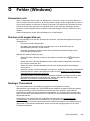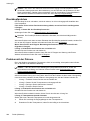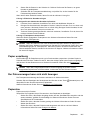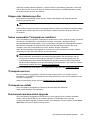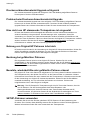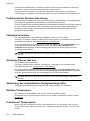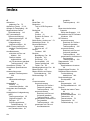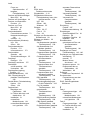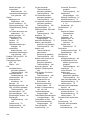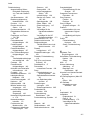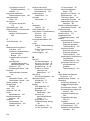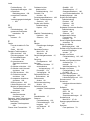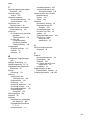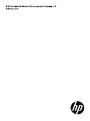HP Officejet Pro
8600
Benutzerhandbuch


HP Officejet Pro 8600 e-All-
in-One Series
Benutzerhandbuch

Copyright-Informationen
© 2014 Copyright Hewlett-Packard
Development Company, L.P.
Ausgabe 2, 1/2014
Hinweise von Hewlett-
Packard Company
Die in diesem Dokument enthaltenen
Informationen können ohne vorherige
Ankündigung geändert werden.
Alle Rechte vorbehalten.
Vervielfältigung, Adaption oder
Übersetzung dieser Unterlagen sind
ohne vorherige schriftliche
Genehmigung von Hewlett-Packard
nur im Rahmen des Urheberrechts
zulässig.
Die Garantien für HP Produkte und
Services werden ausschließlich in der
entsprechenden, zum Produkt oder
Service gehörigen Garantieerklärung
beschrieben. Aus dem vorliegenden
Dokument sind keine weiter
reichenden Gewährleistungen
abzuleiten. HP übernimmt keine
Verantwortung für die Richtigkeit und
Vollständigkeit der Angaben.
Marken
Windows, Windows XP und Windows
Vista sind in den USA eingetragene
Marken der Microsoft Corporation.
ENERGY STAR und die ENERGY
STAR-Marke sind eingetragene
Marken in den USA.
Sicherheitsinformationen
Befolgen Sie bei Verwendung dieses
Geräts stets die grundlegenden
Sicherheitsvorkehrungen, um die
Verletzungsgefahr durch Brand oder
Stromschlag auf ein Minimum zu
reduzieren.
1. Lesen und beachten Sie unbedingt
die Anleitungen in der dem Drucker
beiliegenden Dokumentation.
2. Alle am Produkt angebrachten
Warnungen und Anweisungen sind zu
befolgen.
3. Ziehen Sie vor dem Reinigen des
Geräts den Netzstecker.
4. Dieses Produkt darf nicht in der
Nähe von Wasser betrieben bzw. von
einer durchnässten Person aufgestellt
oder bedient werden.
5. Sorgen Sie für sicheren Stand des
Produkts auf einer stabilen
Auflagefläche.
6. Wählen Sie für das Produkt einen
geschützten Standort, an dem keine
Personen auf das Netzkabel treten
oder darüber stolpern können. Das
Netzkabel darf nicht beschädigt
werden.
7. Wenn das Produkt nicht einwandfrei
funktioniert, lesen Sie weitere
Informationen im Abschnitt
Beheben
von Problemen.
8. Im Inneren des Geräts befinden
sich keine vom Endnutzer
instandsetzbaren Teile. Beauftragen
Sie mit Wartung und Instandsetzung
qualifiziertes Kundendienstpersonal.
Eingabehilfen
Der Drucker bietet eine Reihe von
Funktionen für Behinderte.
Sicht
Die Druckersoftware kann von
Benutzern mit Sehbehinderung oder
schlechter Sicht verwendet werden.
Dazu werden die Optionen und
Funktionen der Eingabehilfe des
Betriebssystems genutzt. Sie
unterstützt auch die meisten
Hilfstechnologien wie Bildschirmleser,
Braille-Leser und Sprache-zu-
Textanwendungen. Für farbenblinde
Benutzer verfügen die farbigen
Schaltflächen und Registerkarten in
der Software und auf dem Bedienfeld
des Druckers über einfache
Beschriftungen mit Text oder
Symbolen, welche die entsprechende
Aktion verdeutlichen.
Mobilität
Für Benutzer mit eingeschränkter
Beweglichkeit lassen sich die
Druckersoftwarefunktionen über
Tastaturbefehle ausführen. Die
Software unterstützt auch Windows-
Eingabehilfenoptionen wie StickyKeys,
ToggleKeys, FilterKeys und
MouseKeys. Am Drucker können die
Abdeckungen, Tasten, Papierfächer
und die Papierführungen von
Benutzern mit eingeschränkter Kraft
und Reichweite bedient werden.
Support
Weitere Informationen zu
Eingabehilfen für dieses Produkt und
den Anstrengungen von HP,
Eingabehilfen für Produkte zur
Verfügung zu stellen, finden Sie auf
der Website von HP unter
www.hp.com/accessibility.
Informationen über Eingabehilfen für
Mac OS X finden Sie auf der Apple
Website unter
www.apple.com/
accessibility.

Inhalt
1 Erste Schritte
Eingabehilfen............................................................................................................................10
Umwelt......................................................................................................................................11
Bauteile des Druckers..............................................................................................................12
Vorderansicht......................................................................................................................12
Bereich für Druckverbrauchsmaterialien............................................................................13
Rückansicht........................................................................................................................14
Verwenden des Druckerbedienfelds.........................................................................................14
Tasten und LEDs auf einen Blick.......................................................................................14
HP Officejet Pro 8600...................................................................................................15
HP Officejet Pro 8600 Plus und HP Officejet Pro 8600 Premium.................................16
Symbole – Bedienfelddisplay.............................................................................................16
Ändern der Druckereinstellungen.......................................................................................19
Auswählen des Modus.................................................................................................19
Ändern der Druckereinstellungen.................................................................................20
Position der Modellnummer des Druckers................................................................................20
Auswählen von Druckmedien...................................................................................................20
Empfohlenes Papier zum Drucken und Kopieren...............................................................20
Empfohlenes Papier für den Fotodruck..............................................................................22
Tipps zur Auswahl und Verwendung von Medien..............................................................23
Auflegen von Originalen auf das Vorlagenglas........................................................................23
Einlegen von Originalen in den automatischen Vorlageneinzug (ADF)....................................24
Einlegen von Medien................................................................................................................25
Einlegen von Medien im Standardformat...........................................................................26
Einlegen von Umschlägen..................................................................................................27
Einlegen von Karten und Fotopapier..................................................................................28
Einlegen von Druckmedien im Sonderformat.....................................................................29
Einsetzen eines Speichergeräts...............................................................................................30
Installieren des Zubehörs.........................................................................................................31
Installieren Sie das HP Zubehör für den automatischen beidseitigen Druck
(Duplexeinheit)....................................................................................................................31
Installieren von Fach 2.......................................................................................................32
Konfigurieren von Fächern.................................................................................................34
Aktivieren von Zubehör im Druckertreiber..........................................................................35
So aktivieren Sie Zubehör (Windows):.........................................................................35
So aktivieren Sie Zubehör (Mac OS X):.......................................................................36
Warten des Druckers................................................................................................................36
Reinigen der Scannervorlage.............................................................................................36
Reinigen des äußeren Gehäuses.......................................................................................37
Reinigen des automatischen Vorlageneinzugs..................................................................37
Aktualisieren des Druckers.......................................................................................................38
Ausschalten des Druckers........................................................................................................39
1

2 Drucken
Drucken von Dokumenten........................................................................................................40
Drucken von Dokumenten (Windows)................................................................................41
Drucken von Dokumenten (Mac OS X)..............................................................................41
Drucken von Broschüren..........................................................................................................42
Drucken von Broschüren (Windows)..................................................................................42
Drucken von Broschüren (Mac OS X)................................................................................43
Drucken auf Briefumschlägen..................................................................................................43
Drucken auf Briefumschlägen (Windows)..........................................................................44
Drucken auf Briefumschlägen (Mac OS X).........................................................................44
Drucken von Fotos...................................................................................................................45
Drucken von Fotos auf Fotopapier (Windows)...................................................................45
Drucken von Fotos auf Fotopapier (Mac OS X).................................................................46
Drucken von Fotos von einem Speichermedium ...............................................................47
Drucken auf Spezialpapier und Papier mit Sonderformat........................................................47
Drucken auf Spezialpapier oder auf Papier mit Sonderformat (Mac OS X).......................47
Einrichten von Sonderformaten (Mac OS X)......................................................................48
Drucken von randlosen Dokumenten.......................................................................................49
Drucken von randlosen Dokumenten (Windows)...............................................................49
Drucken von randlosen Dokumenten (Mac OS X).............................................................50
HP ePrint..................................................................................................................................50
Beidseitiger Druck (Duplexdruck).............................................................................................51
3Scannen
Scannen eines Originals...........................................................................................................53
Scannen an einen Computer..............................................................................................54
Scannen an eine Speicherkarte.........................................................................................55
Scannen mithilfe von Webscan................................................................................................55
Scannen von Dokumenten als bearbeitbarer Text...................................................................56
So scannen Sie Dokumente als editierbaren Text:............................................................56
Richtlinien zum Scannen von Dokumenten als editierbaren Text......................................57
4 HP Digital Solutions
Was sind HP Digital Solutions?................................................................................................59
HP Direkt-Digitalarchivierung..............................................................................................59
HP Digitales Fax.................................................................................................................59
Anforderungen..........................................................................................................................60
Einrichten von HP Digital Solutions..........................................................................................61
Einrichten von HP Direkte Digitalarchivierung....................................................................61
In Netzwerkordner scannen einrichten.........................................................................62
An E-Mail scannen einrichten.......................................................................................63
Einrichten von HP Digitales Fax.........................................................................................65
Verwenden der HP Digital Solutions........................................................................................66
Verwenden von HP In Netzwerkordner scannen................................................................66
Verwenden von An E-Mail scannen...................................................................................66
Verwenden von HP Digitales Fax.......................................................................................67
5Kopieren
Kopieren von Dokumenten.......................................................................................................68
Ändern der Kopiereinstellungen...............................................................................................68
2

6Fax
Senden einer Faxnachricht.......................................................................................................70
Senden einer Standard-Faxnachricht.................................................................................71
Senden einer Standard-Faxnachricht vom Computer........................................................71
Manuelles Senden einer Faxnachricht über ein Telefon....................................................72
Senden einer Faxnachricht mit Wahlüberwachung............................................................73
Senden einer Faxnachricht vom Speicher aus...................................................................74
Planen einer Faxnachricht zum späteren Senden..............................................................75
Senden einer Faxnachricht an mehrere Empfänger...........................................................76
Senden einer Faxnachricht im Fehlerkorrekturmodus........................................................76
Empfangen einer Faxnachricht.................................................................................................77
Manuelles Empfangen einer Faxnachricht.........................................................................77
Einrichten von Faxsicherung..............................................................................................78
Erneutes Drucken empfangener Faxnachrichten aus dem Speicher.................................79
Abfrage für den Empfang eines Fax...................................................................................80
Weiterleiten von Faxnachrichten an eine andere Nummer................................................80
Einstellen des Papierformats für den Faxempfang.............................................................81
Einstellen der automatischen Verkleinerung für eingehende Faxe....................................81
Sperren unerwünschter Faxnummern................................................................................82
Hinzufügen von Nummern zur Junk-Faxliste................................................................82
Entfernen von Nummern aus der Junk-Faxliste...........................................................83
Drucken eines Junk-Fax-Berichts.................................................................................83
Faxempfang auf Ihrem Computer mit HP Digital Fax (Fax an PC und Fax an Mac)..........83
Anforderungen für Fax an PC und Fax an Mac............................................................84
Aktivieren der Funktion Fax an PC oder Fax an Mac...................................................84
Ändern der Einstellungen für Fax an PC oder Fax an Mac..........................................85
Einrichten von Kurzwahleinträgen............................................................................................86
Einrichten und Ändern von Kurzwahleinträgen..................................................................86
Einrichten und Ändern von Gruppen-Kurzwahleinträgen...................................................87
Löschen von Kurzwahleinträgen........................................................................................88
Drucken einer Liste der Kurzwahleinträge..........................................................................88
Ändern der Faxeinstellungen....................................................................................................88
Einrichten der Faxkopfzeile................................................................................................88
Einstellen des Antwortmodus (Autom. Annehmen)............................................................89
Einstellen der Ruftonanzahl bis zur Rufannahme..............................................................89
Ändern des Ruftonmusters zur Ruftonunterscheidung.......................................................90
Einstellen des Wähltyps.....................................................................................................91
Einstellen der Wahlwiederholungsoptionen........................................................................91
Einstellen der Faxgeschwindigkeit.....................................................................................91
Einstellen der Lautstärke für Faxtöne.................................................................................92
Fax und digitale Telefondienste................................................................................................92
Fax über Internetprotokoll.........................................................................................................93
Verwenden von Berichten........................................................................................................93
Drucken von Faxbestätigungsberichten.............................................................................94
Drucken von Faxfehlerberichten.........................................................................................95
Drucken und Anzeigen des Faxprotokolls..........................................................................96
Entfernen der Daten aus dem Faxprotokoll........................................................................96
Drucken der Details der letzten Faxtransaktion..................................................................96
Drucken eines Anrufer-ID-Berichts.....................................................................................96
Anzeigen des Anrufverlaufs................................................................................................96
Inhalt
3

7 Webdienste
Was sind Webdienste?.............................................................................................................98
HP ePrint............................................................................................................................98
Drucker-Apps......................................................................................................................98
Einrichten von Webdiensten.....................................................................................................99
Einrichten der Webdienste mithilfe der HP Druckersoftware..............................................99
Einrichten der Webdienste über das Bedienfeld des Druckers........................................100
Einrichten der Webdienste mithilfe des eingebetteten Webservers.................................100
Verwenden von Webdiensten.................................................................................................101
HP ePrint..........................................................................................................................101
Drucken mit HP ePrint................................................................................................101
Ermitteln der E-Mail-Adresse des Druckers................................................................102
Deaktivieren von HP ePrint........................................................................................102
Drucker-Apps....................................................................................................................102
Verwenden von Drucker-Apps....................................................................................102
Verwalten von Drucker-Apps......................................................................................102
Deaktivieren von Drucker-Apps..................................................................................102
Entfernen von Webdiensten...................................................................................................103
8 Arbeiten an den Tintenpatronen
Informationen zu Tintenpatronen und zum Druckkopf............................................................104
Überprüfen der geschätzten Tintenfüllstände.........................................................................105
Drucken nur mit schwarzer oder nur mit farbiger Tinte..........................................................105
Auswechseln der Tintenpatronen...........................................................................................106
Lagerung von Verbrauchsmaterial.........................................................................................108
Sammeln der Nutzungsdaten.................................................................................................108
9 Beheben von Problemen
HP Support.............................................................................................................................110
Elektronischer Support.....................................................................................................111
Telefonischer Support durch HP......................................................................................111
Hinweise vor dem Anruf bei der Kundenunterstützung..............................................112
Dauer des telefonischen Supports.............................................................................112
Telefonnummern der Kundenunterstützung...............................................................112
Nach Ablauf des Telefon-Supports.............................................................................113
Allgemeine Tipps und Ressourcen für die Fehlerbehebung...................................................114
Lösen von Druckerproblemen................................................................................................114
Der Drucker schaltet sich unerwartet aus.........................................................................115
Ausrichtung fehlgeschlagen.............................................................................................115
Der Drucker reagiert nicht (keine Druckausgabe)............................................................115
Der Druck ist langsam......................................................................................................116
Ungewöhnliche Geräusche des Druckers........................................................................117
Drucker druckt leere oder halbe Seiten ...........................................................................118
Die Seite ist unvollständig oder fehlerhaft........................................................................118
Die Platzierung von Text oder Grafiken ist falsch.............................................................119
Beheben von Problemen mit der Druckqualität......................................................................120
Beheben von Problemen bei der Medienzufuhr.....................................................................124
4

Beheben von Problemen beim Kopieren................................................................................126
Es wurde keine Kopie angefertigt.....................................................................................127
Die Kopien sind leer.........................................................................................................127
Dokumente fehlen oder sind blass...................................................................................127
Das Bild wird verkleinert...................................................................................................128
Kopierqualität ist schlecht.................................................................................................128
Kopierfehler treten auf......................................................................................................129
Eine halbe Seite wird gedruckt und dann ausgeworfen...................................................130
Falsche Papiereinstellung................................................................................................130
Beheben von Scanproblemen................................................................................................130
Der Scanner funktioniert nicht..........................................................................................130
Der Scanvorgang dauert zu lange....................................................................................131
Ein Teil des Dokuments wurde nicht eingescannt, oder es fehlt Text..............................131
Der Text kann nicht bearbeitet werden.............................................................................132
Fehlermeldungen werden angezeigt................................................................................133
Die Qualität des eingescannten Bildes ist schlecht..........................................................133
Scanfehler treten auf........................................................................................................134
Beheben von Faxproblemen..................................................................................................135
Der Faxtest schlägt fehl....................................................................................................136
Beheben von Problemen bei der Verwendung Webdiensten und HP Websites....................151
Beheben von Problemen bei der Verwendung von Webdiensten....................................152
Beheben von Problemen bei der Verwendung von HP Websites....................................153
Beheben von Problemen mit HP Digital Solutions.................................................................153
Lösen von Problemen mit HP Direkt-Digitalarchivierung..................................................154
Häufig auftretende Probleme......................................................................................154
In den Netzwerkordner kann nicht gescannt werden.................................................155
An E-Mail scannen funktioniert nicht..........................................................................155
Das Dialogfeld für die Freigabe ändert sich nach der Einrichtung von HP Direkt-
Digitalarchivierung (Windows)....................................................................................156
Beheben von Problemen mit HP Digitales Fax................................................................156
Beheben von Problemen mit Speichergeräten.......................................................................158
Speichergerät kann vom Drucker nicht gelesen werden..................................................158
Fotos vom Speichergerät können nicht gelesen werden..................................................159
Beheben von Problemen mit kabelgebundenen Netzwerken (Ethernet)................................159
Behebung allgemeiner Netzwerkfehler.............................................................................159
Inhalt
5

Beheben von Problemen mit kabellosen Verbindungen.........................................................160
Grundlegende Fehlerbehebung beim kabellosen Betrieb................................................160
Schritt 1 – Sicherstellen, dass die LED für den kabellosen (802.11) Betrieb
leuchtet.......................................................................................................................160
Schritt 2 – Komponenten des kabellosen Netzwerks neu starten..............................161
Schritt 3 – Ausführen des Drucktests für Wireless-Netzwerk.....................................161
Erweiterte Fehlerbehebung beim kabellosen Betrieb.......................................................161
Schritt 1: Sicherstellen, dass der Computer mit dem Netzwerk verbunden ist...........161
Schritt 2: Sicherstellen, dass der Drucker mit dem Netzwerk verbunden ist..............163
Schritt 3: Überprüfen, ob die Firewall-Software die Kommunikation sperrt................165
Schritt 4: Überprüfen, ob der Drucker online und bereit ist........................................165
Schritt 5: Sicherstellen, dass die Wireless-Version des Druckers als
Standarddruckertreiber eingestellt ist (nur Windows).................................................166
Schritt 6: Vergewissern Sie sich, dass der Computer nicht über ein Virtual
Private Network (VPN) mit dem Netzwerk verbunden ist...........................................166
Nach der Problembehebung.............................................................................................167
Konfigurieren Ihrer Firewall-Software für die Zusammenarbeit mit Druckern.........................167
Beheben von Druckerverwaltungsproblemen.........................................................................168
Der eingebettete Webserver kann nicht geöffnet werden................................................169
Fehlerbehebung bei Installationsproblemen...........................................................................170
Vorschläge für die Hardwareinstallation...........................................................................170
Vorschläge für die HP Softwareinstallation......................................................................171
Beheben von Netzwerkproblemen...................................................................................171
Erläuterungen zum Druckerstatusbericht...............................................................................173
Druckkopfwartung...................................................................................................................174
Reinigen Sie den Druckkopf.............................................................................................174
Druckkopf ausrichten........................................................................................................175
Wiedereinsetzen des Druckkopfes...................................................................................176
Beschreibung der Netzwerkkonfigurationsseite.....................................................................178
Beseitigen von Papierstaus....................................................................................................180
Beseitigen von Papierstaus..............................................................................................180
Vermeiden von Papierstaus.............................................................................................183
A Technische Daten
Garantie-Informationen...........................................................................................................185
Beschränkte Garantie von Hewlett-Packard.....................................................................186
Informationen zu den Garantiebedingungen für Tintenpatronen......................................187
6

Druckerspezifikationen...........................................................................................................188
Abmessungen und Gewicht..............................................................................................188
Produktfunktionen und Fassungsvermögen.....................................................................188
Prozessor- und Speicherspezifikationen..........................................................................189
Systemanforderungen......................................................................................................189
Netzwerkprotokollspezifikationen.....................................................................................190
Spezifikationen des eingebetteten Webservers...............................................................190
Spezifikationen für Druckmedien......................................................................................191
Technische Daten der unterstützten Medien..............................................................191
Festlegen der Mindestbreite von Rändern.................................................................194
Richtlinien für den beidseitigen Druck........................................................................195
Druckspezifikationen........................................................................................................195
Kopierspezifikationen.......................................................................................................195
Faxspezifikationen............................................................................................................196
Scanspezifikationen..........................................................................................................196
Spezifikationen für Webdienste und HP Website.............................................................196
Spezifikationen für Webdienste..................................................................................196
HP Website-Spezifikationen.......................................................................................197
Umgebungsbedingungen.................................................................................................197
Spezifikationen zur Stromversorgung...............................................................................197
Spezifikationen zur Geräuschemission............................................................................198
Technische Daten des Speichergeräts.............................................................................198
Spezifikationen für die Fotospeicherkarte..................................................................198
USB-Flash-Laufwerke.................................................................................................198
Zulassungshinweise...............................................................................................................199
FCC-Erklärung..................................................................................................................200
Hinweis für Benutzer in Korea..........................................................................................200
VCCI (Klasse B)-Konformitätserklärung für Benutzer in Japan........................................201
Hinweis für Benutzer in Japan zum Netzkabel.................................................................201
Hinweis zur Geräuschemission (für Deutschland)............................................................201
Europäische Union - Rechtlicher Hinweis........................................................................201
Hinweise zu LEDs.............................................................................................................202
Gehäuseglanzgrad von Peripheriegeräten für Deutschland.............................................202
Hinweise für Benutzer des US-amerikanischen Telefonnetzes: FCC-Anforderungen.....203
Hinweis für Benutzer des kanadischen Telefonnetzes.....................................................204
Hinweise für Benutzer des deutschen Telefonnetzes......................................................204
Hinweise zu Fax (verkabelt) in Australien........................................................................204
Zulassungshinweise für kabellose Produkte....................................................................205
Belastung durch Hochfrequenzstrahlung...................................................................205
Hinweise für Benutzer in Brasilien..............................................................................205
Hinweise für Benutzer in Kanada...............................................................................205
Hinweise für Benutzer in Taiwan................................................................................206
Modellspezifische Zulassungsnummer.............................................................................206
Inhalt
7

Programm zur umweltfreundlichen Produktherstellung..........................................................207
Papier...............................................................................................................................207
Kunststoffe........................................................................................................................207
Datenblätter zur Materialsicherheit...................................................................................207
Recyclingprogramm..........................................................................................................207
Recyclingprogramm für HP Inkjet-Verbrauchsmaterialien................................................207
Entsorgung von Altgeräten durch Benutzer in privaten Haushalten in der
Europäischen Union.........................................................................................................208
Leistungsaufnahme..........................................................................................................209
Chemische Substanzen....................................................................................................209
Batterieinformationen.......................................................................................................209
Battery disposal in Taiwan..........................................................................................209
Attention California users...........................................................................................209
RoHs (Richtlinie zur Beschränkung der Verwendung gefährlicher Stoffe) (nur China)....210
RoHS-Hinweise (nur Ukraine)..........................................................................................210
Lizenzen von Fremdherstellern..............................................................................................211
B HP Verbrauchsmaterial und Zubehör
Onlinebestellung von Druckerverbrauchsmaterial..................................................................220
Verbrauchsmaterial................................................................................................................220
Tintenpatronen und Druckköpfe.......................................................................................220
HP-Medien........................................................................................................................221
C Zusätzliche Faxeinrichtung
Einrichten der Faxfunktion (für parallele Telefonsysteme).....................................................222
Auswahl der richtigen Faxeinrichtung für zu Hause oder das Büro..................................223
Szenario A: Separater Faxanschluss (es werden keine Telefongespräche geführt)........226
Szenario B: Einrichten des Druckers für DSL...................................................................226
Szenario C: Einrichten des Druckers für ein PBX-System oder einen ISDN-Anschluss. .228
Szenario D: Faxfunktion mit Rufzeichenmuster am gleichen Anschluss..........................229
Szenario E: Gemeinsamer Anschluss für Telefon-/Faxanrufe.........................................230
Szenario F: Gemeinsamer Anschluss für Telefon-/Faxanrufe mit Voicemail-Dienst........231
Szenario G: Gemeinsamer Anschluss für Fax und DFÜ-Modem (kein Empfang von
Telefonanrufen)................................................................................................................232
Einrichten des Druckers für die Verwendung mit einem Computermodem................233
Einrichten des Druckers für die Verwendung mit einem DSL-/ADSL-Modem............234
Szenario H: Gemeinsamer Anschluss für Telefon-/Faxanrufe mit Computermodem.......235
Gemeinsame Leitung für Telefon-/Faxanrufe und DFÜ-Modem................................236
Gemeinsame Leitung für Telefon-/Faxanrufe und DSL-/ADSL-Modem.....................238
Szenario I: Gemeinsamer Anschluss für Telefon-/Faxanrufe mit Anrufbeantworter........239
Szenario J: Gemeinsame Leitung für Telefon-/Faxanrufe, Computermodem und
Anrufbeantworter..............................................................................................................241
Gemeinsame Leitung für Telefon-/Faxanrufe, Computermodem und
Anrufbeantworter........................................................................................................241
Gemeinsame Leitung für Telefon-/Faxanrufe, DSL-/ADSL-Modem und
Anrufbeantworter........................................................................................................243
Szenario K: Gemeinsamer Anschluss für Telefon-/Faxanrufe mit DFÜ-Modem und
Voicemail..........................................................................................................................244
Faxeinrichtung für serielle Telefonsysteme............................................................................246
Testen der Faxeinrichtung......................................................................................................247
8

D Netzwerkeinrichtung
Ändern grundlegender Netzwerkeinstellungen.......................................................................249
Anzeigen und Drucken von Netzwerkeinstellungen.........................................................249
Aktivieren/Deaktivieren der Funkverbindung....................................................................249
Ändern erweiterter Netzwerkeinstellungen.............................................................................249
Einstellen der Verbindungsgeschwindigkeit.....................................................................250
Anzeigen der IP-Einstellungen.........................................................................................250
Ändern der IP-Einstellungen.............................................................................................250
Konfigurieren der Firewall-Einstellungen des Druckers....................................................250
Erstellen und Verwenden von Firewall-Regeln...........................................................251
Zurücksetzen der Netzwerkeinstellungen.........................................................................252
Einrichten des Druckers für die kabellose Kommunikation....................................................253
Erste Schritte....................................................................................................................253
Einrichten des Druckers im kabellosen Netzwerk............................................................254
Einrichten des Druckers mit der HP Druckersoftware................................................254
Einrichten des Druckers mit dem Wireless-Einrichtungsassistenten..........................254
Einrichten des Druckers mit WiFi Protected Setup (WPS).........................................254
Einrichten des Druckers mit dem eingebetteten Webserver (EWS)...........................255
Ändern des Verbindungstyps...........................................................................................255
Testen der kabellosen Verbindung...................................................................................256
Richtlinien für die Sicherheit in kabellosen Netzwerken...................................................257
Überblick über Sicherheitseinstellungen....................................................................257
Hinzufügen von Hardware-Adressen zu einem Wireless Router (MAC-Filterung).....257
Weitere Richtlinien für die Sicherheit von kabellosen Netzwerkverbindungen...........258
Richtlinien zum Verringern der Funkstörungen in einem kabellosen Netzwerk ..............258
Deinstallieren und Neuinstallieren der HP Software...............................................................259
Windows...........................................................................................................................259
Mac OS X.........................................................................................................................260
E Druckerverwaltungstools
Toolbox (Windows).................................................................................................................261
HP Dienstprogramm (Mac OS X)...........................................................................................261
Eingebetteter Webserver........................................................................................................261
Informationen zu Cookies.................................................................................................262
Öffnen des eingebetteten Webservers.............................................................................262
Index............................................................................................................................................274
Inhalt
9

1Erste Schritte
Dieses Handbuch enthält Informationen zur Verwendung des Produkts und zur
Problembehandlung.
•
Eingabehilfen
•
Umwelt
•
Bauteile des Druckers
•
Verwenden des Druckerbedienfelds
•
Position der Modellnummer des Druckers
•
Auswählen von Druckmedien
•
Auflegen von Originalen auf das Vorlagenglas
•
Einlegen von Originalen in den automatischen Vorlageneinzug (ADF)
•
Einlegen von Medien
•
Einsetzen eines Speichergeräts
•
Installieren des Zubehörs
•
Warten des Druckers
•
Aktualisieren des Druckers
•
Ausschalten des Druckers
Hinweis Wenn Sie den Drucker mit einem Computer verwenden, auf dem das
Betriebssystem Windows XP Starter Edition, Windows Vista Starter Edition oder
Windows 7 Starter Edition ausgeführt wird, sind einige Funktionen möglicherweise
nicht verfügbar. Weitere Informationen finden Sie unter
Systemanforderungen.
Eingabehilfen
Der Drucker bietet eine Reihe von Funktionen für Behinderte.
Sicht
Die HP Software kann von Benutzern mit Sehbehinderung oder Sehschwäche
verwendet werden, indem die Eingabehilfeoptionen und -funktionen des
Betriebssystems eingesetzt werden. Die Software unterstützt auch die meisten
Hilfstechnologien wie Bildschirmleser, Braille-Leser und Sprache-zu-
Textanwendungen. Für farbenblinde Benutzer verfügen die farbigen Schaltflächen und
Registerkarten in der HP Software und auf dem Bedienfeld des Druckers über einfache
Beschriftungen mit Text oder Symbolen, welche die entsprechende Aktion
verdeutlichen.
Mobilität
Für Benutzer mit motorischen Behinderungen können die Funktionen der HP Software
über Tastaturbefehle ausgeführt werden. Die HP Software unterstützt außerdem
Optionen der Windows-Eingabehilfe, wie z. B. Einrastfunktion, Statusanzeige,
Anschlagverzögerung und Tastaturmaus. Am Drucker können die Abdeckungen,
Tasten, Papierfächer und die Papierführungen von Benutzern mit eingeschränkter
Kraft und Reichweite bedient werden.
Support
10 Erste Schritte

Weitere Informationen zu Eingabehilfen für diesen Drucker und den Anstrengungen
von HP, Eingabehilfen für Produkte zur Verfügung zu stellen, finden Sie auf der
Website von HP unter
www.hp.com/accessibility.
Informationen über Eingabehilfen für Mac OS X finden Sie auf der Apple Website unter
www.apple.com/accessibility.
Umwelt
Hewlett-Packard verfolgt eine Politik der umweltfreundlichen Herstellung qualitativ
hochwertiger Produkte. Dieses Produkt kann recycelt werden. Weitere Informationen
finden Sie unter
Programm zur umweltfreundlichen Produktherstellung.
HP engagiert sich zusammen mit seinen Kunden, um die Umweltauswirkungen der
verwendeten Produkte zu reduzieren. HP hat diese Merkmale bereitgestellt, damit Sie
sich auf Methoden konzentrieren können, die es Ihnen gestatten, die
Umweltauswirkungen der von Ihnen gewählten Druckausstattung zu beurteilen und zu
reduzieren.
Weitere Informationen zu den Umweltinitiativen von HP finden Sie unter
www.hp.com/
hpinfo/globalcitizenship/environment/.
Energieeinstellungen
Nachfolgend finden Sie einige Maßnahmen, um den Stromverbrauch zu verringern:
• Aktivieren Sie den Energiesparfunktion, und wählen Sie danach die Option für die
kürzeste Zeit. Der Drucker wird in eine energiesparende Betriebsart geschaltet,
wenn innerhalb dieses Zeitraums keine Aktivität erfolgt. Zum Konfigurieren dieser
Funktion tippen Sie auf dem Bedienfeld des Druckers zuerst auf
(Eco-
Taste), dann auf Energie sparen und anschließend auf die gewünschte Option.
• Verwenden Sie die zeitgesteuerte Ein- und Ausschaltfunktion des Druckers, und
legen sie damit die Tage und Uhrzeiten fest, an denen der Drucker automatisch
ein- und ausgeschaltet werden soll. Sie können den Drucker beispielsweise so
einstellen, dass er von Montag bis Freitag um 8:00 Uhr eingeschaltet und um
20:00 Uhr ausgeschaltet wird. Dadurch sparen Sie Energie in der Nacht und am
Wochenende. Zum Konfigurieren dieser Funktion tippen Sie auf dem Bedienfeld
des Druckers zuerst auf
(Eco-Taste), dann auf Zeitplan ein und aus,
und wählen Sie die Zeiten zum Ein- und Ausschalten des Druckers aus.
• Reduzieren Sie die Helligkeitseinstellung der Anzeige. Zum Konfigurieren dieser
Funktion tippen Sie auf dem Bedienfeld des Druckers zuerst auf
(Eco-
Taste), dann auf Anzeigenhelligkeit, und legen Sie anschließend die
gewünschte Option fest.
Hinweis Der Funktionen des Druckers für den Ruhemodus und das
zeitgesteuerte Ein- und Ausschalten sind vorübergehend nicht verfügbar, wenn
eine oder mehrere Tintenpatronen fehlen. Nach dem erneuten Einsetzen der
Tintenpatrone sind diese Funktionen wieder verfügbar.
Vorsicht HP empfiehlt, fehlende Patronen so bald wie möglich zu ersetzen, um
Probleme mit der Druckqualität, möglichen Mehrverbrauch von Tinte oder Schäden
am Tintensystem zu vermeiden. Schalten Sie den Drucker keinesfalls aus, wenn
Tintenpatronen fehlen.
Umwelt 11

Sparsamer Umgang mit Verbrauchsmaterial
Mit den folgenden Maßnahmen können Sie Verbrauchsmaterial wie Tinte und Papier
sparen:
• Stellen Sie den Druckmodus auf Entwurfsqualität ein. Im Entwurfsmodus wird
weniger Tinte verbraucht.
• Führen Sie keine unnötige Druckkopfreinigung durch. Andernfalls verschwenden
Sie Tinte und verkürzen die Lebensdauer der Patronen.
• Reduzieren Sie den Papierverbrauch, indem Sie Papier beidseitig bedrucken.
Wenn der Drucker mit Zubehör zum automatischen beidseitigen Druck
(Duplexeinheit) ausgestattet ist, beachten Sie die Hinweise unter
Beidseitiger
Druck (Duplexdruck). Andernfalls können Sie einfach zuerst nur die ungeraden
Seiten drucken, den Papierstapel umdrehen und dann die geraden Seiten
drucken.
Bauteile des Druckers
Dieser Abschnitt enthält folgende Themen:
•
Vorderansicht
•
Bereich für Druckverbrauchsmaterialien
•
Rückansicht
Vorderansicht
1
2
10
9
3
6
7
8
11
12
5
4
1 Automatischer Vorlageneinzug (ADF)
2 Vorlagenglas
3 Ausgabefach (Blatt)
Kapitel 1
12 Erste Schritte

4 USB-Anschluss an der Vorderseite
5 Speicherkartensteckplatz
6 Verlängerung des Ausgabefachs
7 Fach 1
8
(Netztaste)
9 Bedienfelddisplay (je nach Druckermodell verschieden)
10 Bedienfeld (je nach Druckermodell verschieden)
11 Vorlageneinzug
12 Breitenführungen
Bereich für Druckverbrauchsmaterialien
1
4
2
3
1 Zugangsklappe zu den Tintenpatronen
2 Tintenpatronen
3 Druckkopfverriegelung
4 Druckkopf
(Fortsetzung)
Bauteile des Druckers 13

Rückansicht
1
2
3
4
6 5
1 Faxanschluss (1-LINE )
2 Faxanschluss (2-EXT)
3 Ethernet-Netzwerkanschluss
4 Hinterer USB-Anschluss
5 Netzanschluss
6 Zubehör für automatischen beidseitigen Druck (Duplexeinheit)
Verwenden des Druckerbedienfelds
Dieser Abschnitt enthält folgende Themen:
•
Tasten und LEDs auf einen Blick
•
Symbole – Bedienfelddisplay
•
Ändern der Druckereinstellungen
Tasten und LEDs auf einen Blick
Die folgende Abbildung und die dazugehörige Tabelle bieten eine Übersicht über die
Bedienfeldfunktionen der einzelnen Druckermodelle. Weitere Informationen finden Sie
unter
Position der Modellnummer des Druckers.
Kapitel 1
14 Erste Schritte

HP Officejet Pro 8600
Etikett Name und Beschreibung
1Startanzeige (Taste): Ermöglicht von einem beliebigen Bildschirm die Rückkehr zur
Startanzeige.
2 Bedienfelddisplay: Tippen Sie zur Auswahl von Menüoptionen auf die Anzeige.
Informationen zu den in der Anzeige verfügbaren Symbolen finden Sie unter
Symbole –
Bedienfelddisplay.
3 Hilfetaste: Öffnet das Hilfemenü.
4 Tastenfeld: Das Tastenfeld dient zum Eingeben von Zahlen und Text.
5 Wireless-Symbol: Das Symbol leuchtet, wenn der 802.11 Funkmodus eingeschaltet ist.
6 Abbrechen-Taste: Dient dem Anhalten eines Auftrags, Schließen eines Menüs oder
Verlassen der Einstellungen.
7 Rechte Pfeiltaste: Dient zum Navigieren in den Einstellungen in Menüs.
8 Zurück-Taste: Rückkehr zum vorherigen Menü.
9 Linkspfeil-Taste: Dient zum Navigieren in den Einstellungen des Menüs.
1 32 4
67 5
9
8
Verwenden des Druckerbedienfelds 15

HP Officejet Pro 8600 Plus und HP Officejet Pro 8600 Premium
Etikett Name und Beschreibung
1 Wireless-Symbol: Das Symbol leuchtet, wenn der 802.11 Funkmodus eingeschaltet ist.
2Startanzeige (Taste): Ermöglicht von einem beliebigen Bildschirm die Rückkehr zur
Startanzeige.
3 Bedienfelddisplay: Tippen Sie zur Auswahl von Menüoptionen auf die Anzeige.
Informationen zu den in der Anzeige verfügbaren Symbolen finden Sie unter
Symbole –
Bedienfelddisplay.
4 Hilfe (Taste): Öffnet das Menü „Hilfe“.
5 Rechtspfeil-Taste: Dient zum Navigieren in den Einstellungen in Menüs.
6 Abbrechen-Taste: Dient dem Anhalten eines Auftrags, Schließen eines Menüs oder
Verlassen der Einstellungen.
7 Zurück-Taste: Rückkehr zum vorherigen Menü.
8 Linkspfeil-Taste: Dient zum Navigieren in den Einstellungen in Menüs.
Symbole – Bedienfelddisplay
Symbol Beschreibung
Zeigt an, dass eine Netzwerkverbindung (verkabelt) vorhanden ist.
Zeigt an, dass eine Wireless-Netzwerkverbindung vorhanden ist. Die Signalstärke
wird durch die Anzahl der Wellenlinien dargestellt. Dies ist für den
Infrastrukturmodus relevant. Weitere Informationen hierzu finden Sie unter
Einrichten des Druckers für die kabellose Kommunikation.
1 2
43
8 5
7 6
Kapitel 1
16 Erste Schritte
Seite wird geladen ...
Seite wird geladen ...
Seite wird geladen ...
Seite wird geladen ...
Seite wird geladen ...
Seite wird geladen ...
Seite wird geladen ...
Seite wird geladen ...
Seite wird geladen ...
Seite wird geladen ...
Seite wird geladen ...
Seite wird geladen ...
Seite wird geladen ...
Seite wird geladen ...
Seite wird geladen ...
Seite wird geladen ...
Seite wird geladen ...
Seite wird geladen ...
Seite wird geladen ...
Seite wird geladen ...
Seite wird geladen ...
Seite wird geladen ...
Seite wird geladen ...
Seite wird geladen ...
Seite wird geladen ...
Seite wird geladen ...
Seite wird geladen ...
Seite wird geladen ...
Seite wird geladen ...
Seite wird geladen ...
Seite wird geladen ...
Seite wird geladen ...
Seite wird geladen ...
Seite wird geladen ...
Seite wird geladen ...
Seite wird geladen ...
Seite wird geladen ...
Seite wird geladen ...
Seite wird geladen ...
Seite wird geladen ...
Seite wird geladen ...
Seite wird geladen ...
Seite wird geladen ...
Seite wird geladen ...
Seite wird geladen ...
Seite wird geladen ...
Seite wird geladen ...
Seite wird geladen ...
Seite wird geladen ...
Seite wird geladen ...
Seite wird geladen ...
Seite wird geladen ...
Seite wird geladen ...
Seite wird geladen ...
Seite wird geladen ...
Seite wird geladen ...
Seite wird geladen ...
Seite wird geladen ...
Seite wird geladen ...
Seite wird geladen ...
Seite wird geladen ...
Seite wird geladen ...
Seite wird geladen ...
Seite wird geladen ...
Seite wird geladen ...
Seite wird geladen ...
Seite wird geladen ...
Seite wird geladen ...
Seite wird geladen ...
Seite wird geladen ...
Seite wird geladen ...
Seite wird geladen ...
Seite wird geladen ...
Seite wird geladen ...
Seite wird geladen ...
Seite wird geladen ...
Seite wird geladen ...
Seite wird geladen ...
Seite wird geladen ...
Seite wird geladen ...
Seite wird geladen ...
Seite wird geladen ...
Seite wird geladen ...
Seite wird geladen ...
Seite wird geladen ...
Seite wird geladen ...
Seite wird geladen ...
Seite wird geladen ...
Seite wird geladen ...
Seite wird geladen ...
Seite wird geladen ...
Seite wird geladen ...
Seite wird geladen ...
Seite wird geladen ...
Seite wird geladen ...
Seite wird geladen ...
Seite wird geladen ...
Seite wird geladen ...
Seite wird geladen ...
Seite wird geladen ...
Seite wird geladen ...
Seite wird geladen ...
Seite wird geladen ...
Seite wird geladen ...
Seite wird geladen ...
Seite wird geladen ...
Seite wird geladen ...
Seite wird geladen ...
Seite wird geladen ...
Seite wird geladen ...
Seite wird geladen ...
Seite wird geladen ...
Seite wird geladen ...
Seite wird geladen ...
Seite wird geladen ...
Seite wird geladen ...
Seite wird geladen ...
Seite wird geladen ...
Seite wird geladen ...
Seite wird geladen ...
Seite wird geladen ...
Seite wird geladen ...
Seite wird geladen ...
Seite wird geladen ...
Seite wird geladen ...
Seite wird geladen ...
Seite wird geladen ...
Seite wird geladen ...
Seite wird geladen ...
Seite wird geladen ...
Seite wird geladen ...
Seite wird geladen ...
Seite wird geladen ...
Seite wird geladen ...
Seite wird geladen ...
Seite wird geladen ...
Seite wird geladen ...
Seite wird geladen ...
Seite wird geladen ...
Seite wird geladen ...
Seite wird geladen ...
Seite wird geladen ...
Seite wird geladen ...
Seite wird geladen ...
Seite wird geladen ...
Seite wird geladen ...
Seite wird geladen ...
Seite wird geladen ...
Seite wird geladen ...
Seite wird geladen ...
Seite wird geladen ...
Seite wird geladen ...
Seite wird geladen ...
Seite wird geladen ...
Seite wird geladen ...
Seite wird geladen ...
Seite wird geladen ...
Seite wird geladen ...
Seite wird geladen ...
Seite wird geladen ...
Seite wird geladen ...
Seite wird geladen ...
Seite wird geladen ...
Seite wird geladen ...
Seite wird geladen ...
Seite wird geladen ...
Seite wird geladen ...
Seite wird geladen ...
Seite wird geladen ...
Seite wird geladen ...
Seite wird geladen ...
Seite wird geladen ...
Seite wird geladen ...
Seite wird geladen ...
Seite wird geladen ...
Seite wird geladen ...
Seite wird geladen ...
Seite wird geladen ...
Seite wird geladen ...
Seite wird geladen ...
Seite wird geladen ...
Seite wird geladen ...
Seite wird geladen ...
Seite wird geladen ...
Seite wird geladen ...
Seite wird geladen ...
Seite wird geladen ...
Seite wird geladen ...
Seite wird geladen ...
Seite wird geladen ...
Seite wird geladen ...
Seite wird geladen ...
Seite wird geladen ...
Seite wird geladen ...
Seite wird geladen ...
Seite wird geladen ...
Seite wird geladen ...
Seite wird geladen ...
Seite wird geladen ...
Seite wird geladen ...
Seite wird geladen ...
Seite wird geladen ...
Seite wird geladen ...
Seite wird geladen ...
Seite wird geladen ...
Seite wird geladen ...
Seite wird geladen ...
Seite wird geladen ...
Seite wird geladen ...
Seite wird geladen ...
Seite wird geladen ...
Seite wird geladen ...
Seite wird geladen ...
Seite wird geladen ...
Seite wird geladen ...
Seite wird geladen ...
Seite wird geladen ...
Seite wird geladen ...
Seite wird geladen ...
Seite wird geladen ...
Seite wird geladen ...
Seite wird geladen ...
Seite wird geladen ...
Seite wird geladen ...
Seite wird geladen ...
Seite wird geladen ...
Seite wird geladen ...
Seite wird geladen ...
Seite wird geladen ...
Seite wird geladen ...
Seite wird geladen ...
Seite wird geladen ...
Seite wird geladen ...
Seite wird geladen ...
Seite wird geladen ...
Seite wird geladen ...
Seite wird geladen ...
Seite wird geladen ...
Seite wird geladen ...
Seite wird geladen ...
Seite wird geladen ...
Seite wird geladen ...
Seite wird geladen ...
Seite wird geladen ...
Seite wird geladen ...
Seite wird geladen ...
Seite wird geladen ...
Seite wird geladen ...
Seite wird geladen ...
Seite wird geladen ...
Seite wird geladen ...
Seite wird geladen ...
Seite wird geladen ...
Seite wird geladen ...
Seite wird geladen ...
Seite wird geladen ...
Seite wird geladen ...
Seite wird geladen ...
Seite wird geladen ...
Seite wird geladen ...
Seite wird geladen ...
Seite wird geladen ...
Seite wird geladen ...
Seite wird geladen ...
Seite wird geladen ...
Seite wird geladen ...
Seite wird geladen ...
Seite wird geladen ...
-
 1
1
-
 2
2
-
 3
3
-
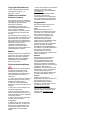 4
4
-
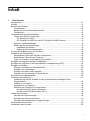 5
5
-
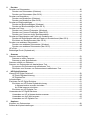 6
6
-
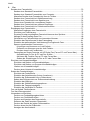 7
7
-
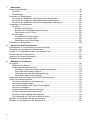 8
8
-
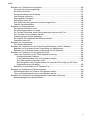 9
9
-
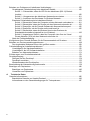 10
10
-
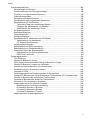 11
11
-
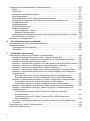 12
12
-
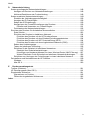 13
13
-
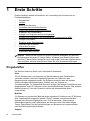 14
14
-
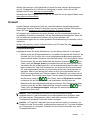 15
15
-
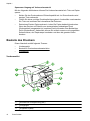 16
16
-
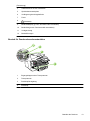 17
17
-
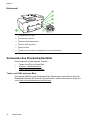 18
18
-
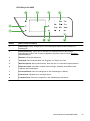 19
19
-
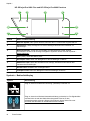 20
20
-
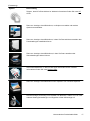 21
21
-
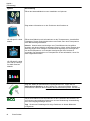 22
22
-
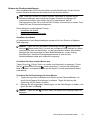 23
23
-
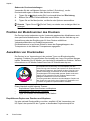 24
24
-
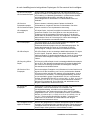 25
25
-
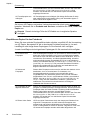 26
26
-
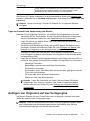 27
27
-
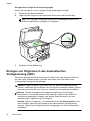 28
28
-
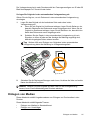 29
29
-
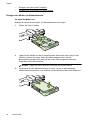 30
30
-
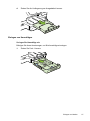 31
31
-
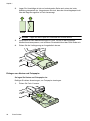 32
32
-
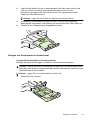 33
33
-
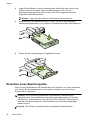 34
34
-
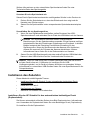 35
35
-
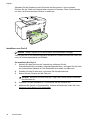 36
36
-
 37
37
-
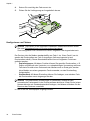 38
38
-
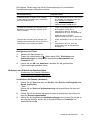 39
39
-
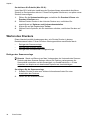 40
40
-
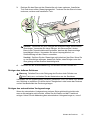 41
41
-
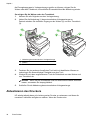 42
42
-
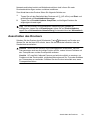 43
43
-
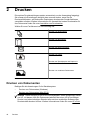 44
44
-
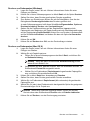 45
45
-
 46
46
-
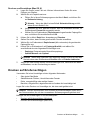 47
47
-
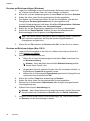 48
48
-
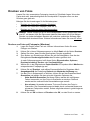 49
49
-
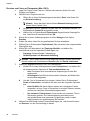 50
50
-
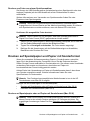 51
51
-
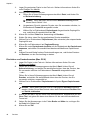 52
52
-
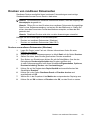 53
53
-
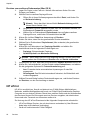 54
54
-
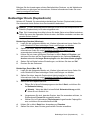 55
55
-
 56
56
-
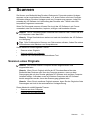 57
57
-
 58
58
-
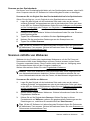 59
59
-
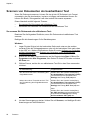 60
60
-
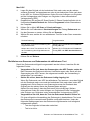 61
61
-
 62
62
-
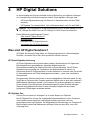 63
63
-
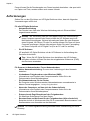 64
64
-
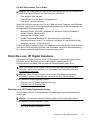 65
65
-
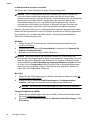 66
66
-
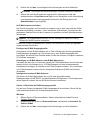 67
67
-
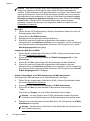 68
68
-
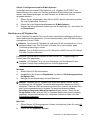 69
69
-
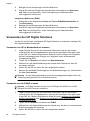 70
70
-
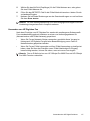 71
71
-
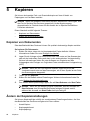 72
72
-
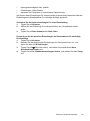 73
73
-
 74
74
-
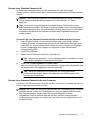 75
75
-
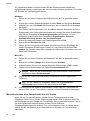 76
76
-
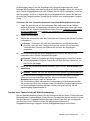 77
77
-
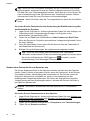 78
78
-
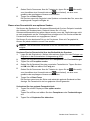 79
79
-
 80
80
-
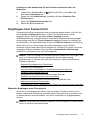 81
81
-
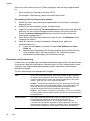 82
82
-
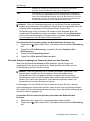 83
83
-
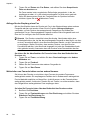 84
84
-
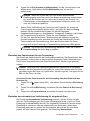 85
85
-
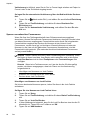 86
86
-
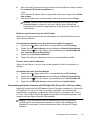 87
87
-
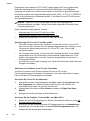 88
88
-
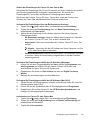 89
89
-
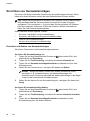 90
90
-
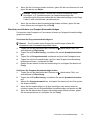 91
91
-
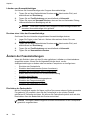 92
92
-
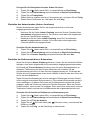 93
93
-
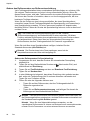 94
94
-
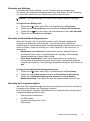 95
95
-
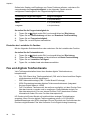 96
96
-
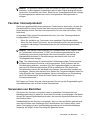 97
97
-
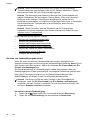 98
98
-
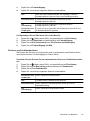 99
99
-
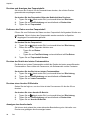 100
100
-
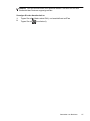 101
101
-
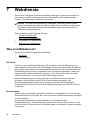 102
102
-
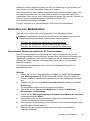 103
103
-
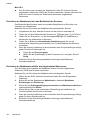 104
104
-
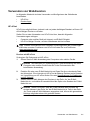 105
105
-
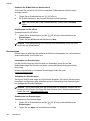 106
106
-
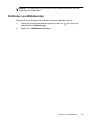 107
107
-
 108
108
-
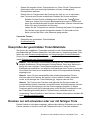 109
109
-
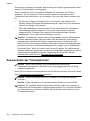 110
110
-
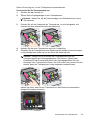 111
111
-
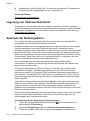 112
112
-
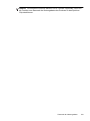 113
113
-
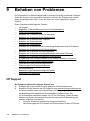 114
114
-
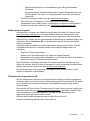 115
115
-
 116
116
-
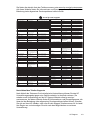 117
117
-
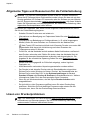 118
118
-
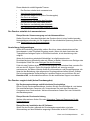 119
119
-
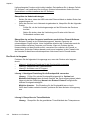 120
120
-
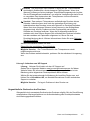 121
121
-
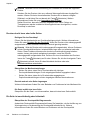 122
122
-
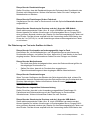 123
123
-
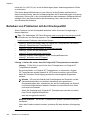 124
124
-
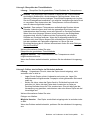 125
125
-
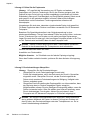 126
126
-
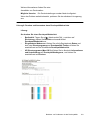 127
127
-
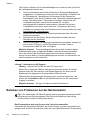 128
128
-
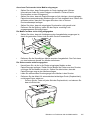 129
129
-
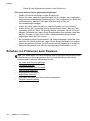 130
130
-
 131
131
-
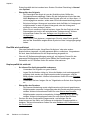 132
132
-
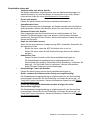 133
133
-
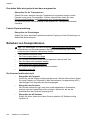 134
134
-
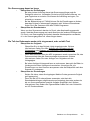 135
135
-
 136
136
-
 137
137
-
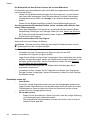 138
138
-
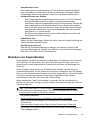 139
139
-
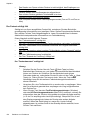 140
140
-
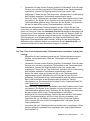 141
141
-
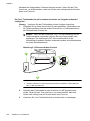 142
142
-
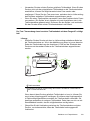 143
143
-
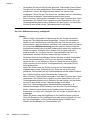 144
144
-
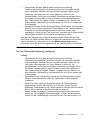 145
145
-
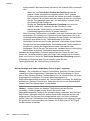 146
146
-
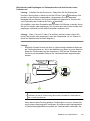 147
147
-
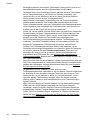 148
148
-
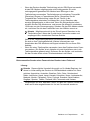 149
149
-
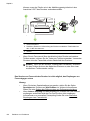 150
150
-
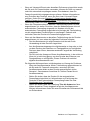 151
151
-
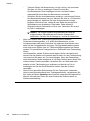 152
152
-
 153
153
-
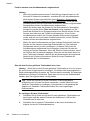 154
154
-
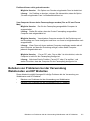 155
155
-
 156
156
-
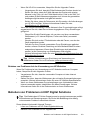 157
157
-
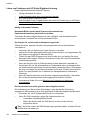 158
158
-
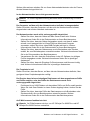 159
159
-
 160
160
-
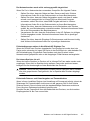 161
161
-
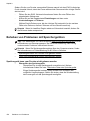 162
162
-
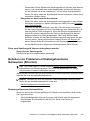 163
163
-
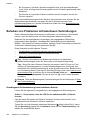 164
164
-
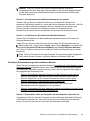 165
165
-
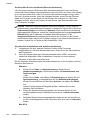 166
166
-
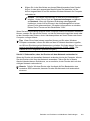 167
167
-
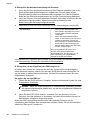 168
168
-
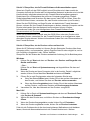 169
169
-
 170
170
-
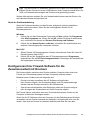 171
171
-
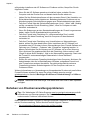 172
172
-
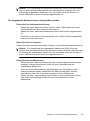 173
173
-
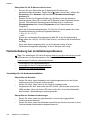 174
174
-
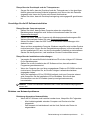 175
175
-
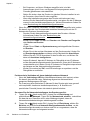 176
176
-
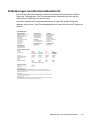 177
177
-
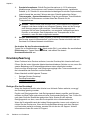 178
178
-
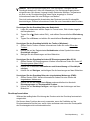 179
179
-
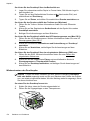 180
180
-
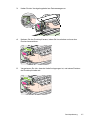 181
181
-
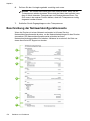 182
182
-
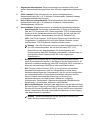 183
183
-
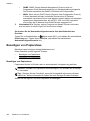 184
184
-
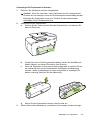 185
185
-
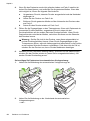 186
186
-
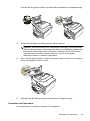 187
187
-
 188
188
-
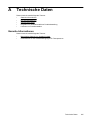 189
189
-
 190
190
-
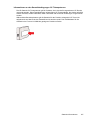 191
191
-
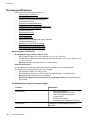 192
192
-
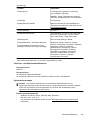 193
193
-
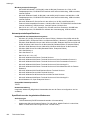 194
194
-
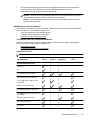 195
195
-
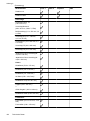 196
196
-
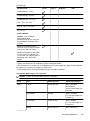 197
197
-
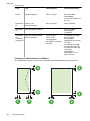 198
198
-
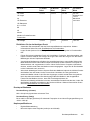 199
199
-
 200
200
-
 201
201
-
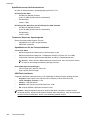 202
202
-
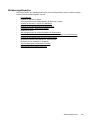 203
203
-
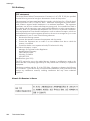 204
204
-
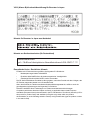 205
205
-
 206
206
-
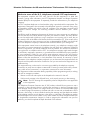 207
207
-
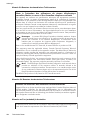 208
208
-
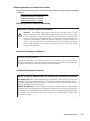 209
209
-
 210
210
-
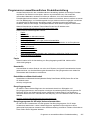 211
211
-
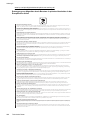 212
212
-
 213
213
-
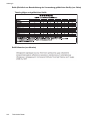 214
214
-
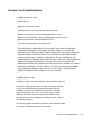 215
215
-
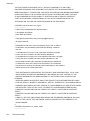 216
216
-
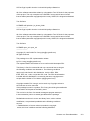 217
217
-
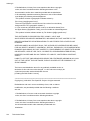 218
218
-
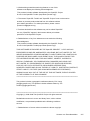 219
219
-
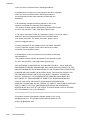 220
220
-
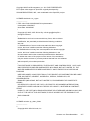 221
221
-
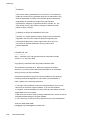 222
222
-
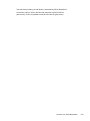 223
223
-
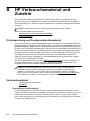 224
224
-
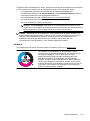 225
225
-
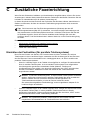 226
226
-
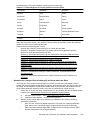 227
227
-
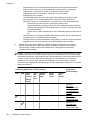 228
228
-
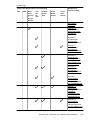 229
229
-
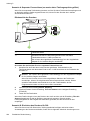 230
230
-
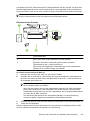 231
231
-
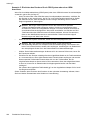 232
232
-
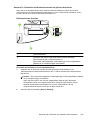 233
233
-
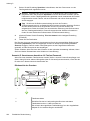 234
234
-
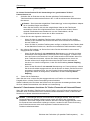 235
235
-
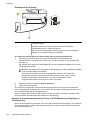 236
236
-
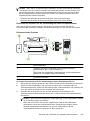 237
237
-
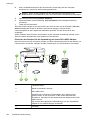 238
238
-
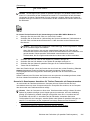 239
239
-
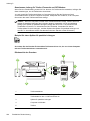 240
240
-
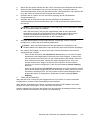 241
241
-
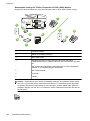 242
242
-
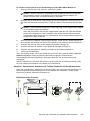 243
243
-
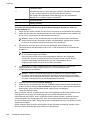 244
244
-
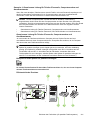 245
245
-
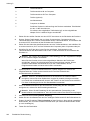 246
246
-
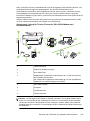 247
247
-
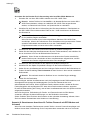 248
248
-
 249
249
-
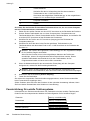 250
250
-
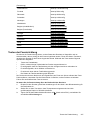 251
251
-
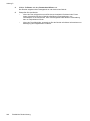 252
252
-
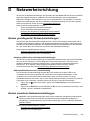 253
253
-
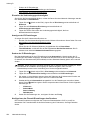 254
254
-
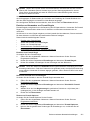 255
255
-
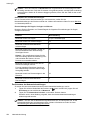 256
256
-
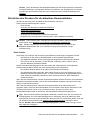 257
257
-
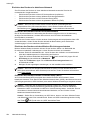 258
258
-
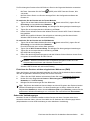 259
259
-
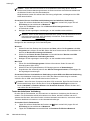 260
260
-
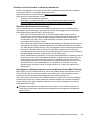 261
261
-
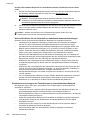 262
262
-
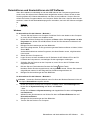 263
263
-
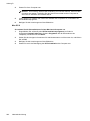 264
264
-
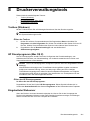 265
265
-
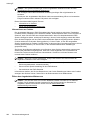 266
266
-
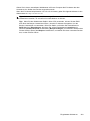 267
267
-
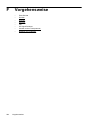 268
268
-
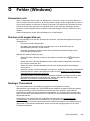 269
269
-
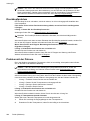 270
270
-
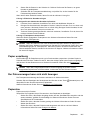 271
271
-
 272
272
-
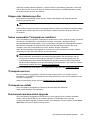 273
273
-
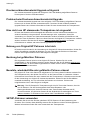 274
274
-
 275
275
-
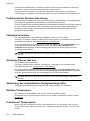 276
276
-
 277
277
-
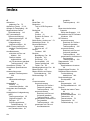 278
278
-
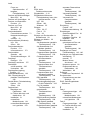 279
279
-
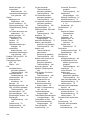 280
280
-
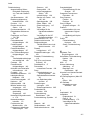 281
281
-
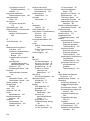 282
282
-
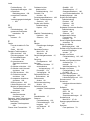 283
283
-
 284
284
-
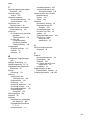 285
285
-
 286
286
-
 287
287
-
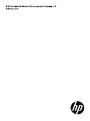 288
288
HP Officejet Pro 8600 Plus e-All-in-One Printer series - N911 Benutzerhandbuch
- Typ
- Benutzerhandbuch
- Dieses Handbuch eignet sich auch für
Verwandte Artikel
-
HP Officejet 6700 Premium e-All-in-One Printer series - H711 Benutzerhandbuch
-
HP Officejet 6500A Benutzerhandbuch
-
HP Officejet Pro 8600 e-All-in-One Printer series - N911 Bedienungsanleitung
-
HP Officejet Pro 276DW Benutzerhandbuch
-
HP Officejet Pro 8100 ePrinter series - N811 Benutzerhandbuch
-
HP Officejet 7500A Wide Format e-All-in-One Printer series - E910 Benutzerhandbuch
-
HP Officejet Pro 8100 ePrinter series - N811 Bedienungsanleitung
-
HP Officejet J6400 All-in-One Printer series Benutzerhandbuch
-
HP Officejet J6424 All-in-One Printer series Benutzerhandbuch
-
HP Officejet Pro L7700 All-in-One Printer series Benutzerhandbuch